विंडोज 10 में भाषा सूची में वेब साइट एक्सेस को सक्षम या अक्षम करें
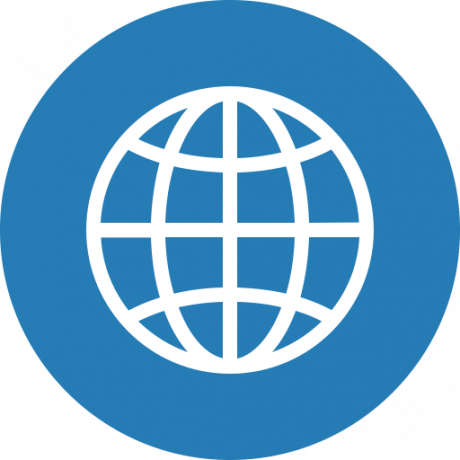
विंडोज 10 में भाषा सूची में वेब साइट एक्सेस को सक्षम या अक्षम कैसे करें
इंटरनेट पर कुछ वेब साइटें विंडोज 10 में स्थापित भाषाओं की सूची तक पहुंच सकती हैं। वे इस जानकारी का उपयोग स्थानीयकृत सामग्री प्रदान करने और आपकी मूल भाषा में स्विच करने के लिए करते हैं, इसलिए आपको प्रत्येक वेब साइट के लिए व्यक्तिगत रूप से अपनी प्राथमिकताओं को अनुकूलित करने की आवश्यकता नहीं है।
यदि आप इस डिफ़ॉल्ट व्यवहार से खुश नहीं हैं, तो विंडोज 10 में वेब साइटों को आपके उपयोगकर्ता खाते की भाषा सूची तक पहुंचने से रोकने के लिए एक विशेष विकल्प शामिल है।
सेटिंग्स और रजिस्ट्री ट्वीक सहित आप दो विधियों का उपयोग कर सकते हैं। हम दोनों तरीकों की समीक्षा करेंगे।
विंडोज 10 में भाषा सूची में वेब साइट एक्सेस को सक्षम या अक्षम करने के लिए,
- को खोलो सेटिंग ऐप.
- गोपनीयता> सामान्य पर जाएं।
- दाईं ओर, बंद करें या विकल्प पर वेबसाइटों को मेरी भाषा सूची तक पहुंच कर स्थानीय रूप से प्रासंगिक सामग्री प्रदान करने दें.
- अब आप सेटिंग ऐप को बंद कर सकते हैं।
नोट: विकल्प डिफ़ॉल्ट रूप से सक्षम है।
वैकल्पिक रूप से, आप विकल्प को कॉन्फ़िगर करने के लिए रजिस्ट्री ट्वीक लागू कर सकते हैं।
रजिस्ट्री में वेब साइट को भाषा सूची में अक्षम करें
- को खोलो रजिस्ट्री संपादक ऐप.
- निम्न रजिस्ट्री कुंजी पर जाएँ।
HKEY_CURRENT_USER\कंट्रोल पैनल\अंतर्राष्ट्रीय\उपयोगकर्ता प्रोफ़ाइल
देखें कि रजिस्ट्री कुंजी पर कैसे जाएं एक क्लिक के साथ. - दाईं ओर, एक नया 32-बिट DWORD मान संशोधित करें या बनाएं एचटीपीस्वीकारभाषाऑप्टआउट. नोट: भले ही आप 64-बिट विंडोज़ चल रहा है आपको अभी भी 32-बिट DWORD मान बनाना होगा।
- स्थापित भाषा सूची में वेब साइट पहुंच को अक्षम करने के लिए इसके मान डेटा को 1 पर सेट करें।
- 0 का मान डेटा डिफ़ॉल्ट मान है, और वेब साइटों के लिए भाषा सूची तक पहुंच की अनुमति देता है।
- रजिस्ट्री संशोधन द्वारा किए गए परिवर्तनों को प्रभावी बनाने के लिए, आपको निम्न करने की आवश्यकता है साइन आउट और अपने उपयोगकर्ता खाते में साइन इन करें।
अपना समय बचाने के लिए, आप उपयोग के लिए तैयार कुछ रजिस्ट्री फ़ाइलें डाउनलोड कर सकते हैं।
रजिस्ट्री फ़ाइलें डाउनलोड करें
पूर्ववत ट्वीक शामिल है।
बस, इतना ही।
संबंधित पोस्ट:
- विंडोज 10 में प्रासंगिक विज्ञापनों के लिए विज्ञापन आईडी अक्षम करें
- विंडोज 10 में डिस्प्ले लैंग्वेज के रूप में फोर्स सिस्टम यूआई लैंग्वेज
- विंडोज 10 में डिफ़ॉल्ट सिस्टम भाषा खोजें
- विंडोज 10 में रीजन और लैंग्वेज सेटिंग्स को कॉपी कैसे करें
- विंडोज 10 में डिस्प्ले लैंग्वेज कैसे बदलें
- विंडोज 10 में भाषा कैसे जोड़ें



